Baseus encok w09 сброс настроек: Сброс к Заводским Настройкам и Синхронизация Беспроводных Наушников по Bluetooth
Содержание
Как сбросить и синхронизировать беспроводные наушники между собой?
Эта статья – подробная инструкция, в которой я покажу как выполнить сброс беспроводных наушников до заводских настроек и синхронизировать наушник между собой. Речь пойдет о беспроводных Bluetooth наушниках формата TWS (полностью беспроводные наушники, когда правый и левый наушник соединяются между собой по Bluetooth). Помимо плюсов, которые есть у TWS наушников (удобство использования, компактность), у них есть одна проблема – рассинхронизация наушников. Так как правый и левый наушник соединяются между собой по Bluetooth, то не редко эта связь по какой-то причине теряется и играет только один наушник. Например, может играть только правый, а левый перестает работать. Или наоборот, правый наушник не работает и не подключается, а левый работает.
Эта проблема касается практически всех беспроводных TWS наушников. Просто на каких-то моделях она проявляется чаще, а на каких-то реже. Как правило, это зависит от производителя, качества, цены и использования наушников. На тех же AirPods такой проблемы практически нет. А какие-то дешевые китайские наушники приходится сбрасывать до заводских настроек и синхронизировать чуть ли не каждый день, так как рассинхронизация происходит очень часто.
На тех же AirPods такой проблемы практически нет. А какие-то дешевые китайские наушники приходится сбрасывать до заводских настроек и синхронизировать чуть ли не каждый день, так как рассинхронизация происходит очень часто.
Беспроводных TWS наушников на рынке очень много. Как популярные модели от проверенных производителей, так и китайские наушники сомнительного качества стоимостью в несколько долларов. Но проблема с рассинхронизацией (когда перестает играть один наушник) случается в обеих случаях.Я сталкивался с этой проблемой на разных моделях. Эта инструкция подойдет для всех наушников формата TWS. В том числе для Xiaomi Redmi AirDots, Xiaomi Earbuds Basic, i30, i12, i11, i10, i9s, i7s, Motorola Verve Buds, Samsung Galaxy Buds, Huawei Freebuds, Defunc True Go, Nokia Power Earbuds, Pixus Drum, OPPO, Realme, Xiaomi QCY, Xiaomi Haylou, JBL и других.
Почему происходит рассинхронизация наушников и зачем делать сброс?
Если вам эта информация не нужна, вы можете сразу перейти к решениями (ниже в этой статье).
Большинство TWS наушников работают следующим образом: есть главный наушник, ведущий (в зависимости от модели, может быть левый или правый) и есть второй наушник, ведомый. Когда мы достаем наушники из кейса, наушники синхронизируются между собой по Bluetooth. Второй наушник (который ведомый) подключается к главному (ведущему). После чего главный наушник мы уже подключаем к телефону, компьютеру и т. д. Есть модели наушников, где в качестве главного может выступать как правый наушник, так и левый.
Рассинхронизация очень часто происходит в процессе неправильного подключения наушников. Когда мы к телефону, или другому устройству подключаема не главный наушник, а ведомый. Например, когда хотим использовать только один наушник. После этого наушники не могут соединиться между собой и работает только один. А на устройстве, в списке Bluetooth устройств могут отображаться два наушника. Иногда в имени может быть указана буква, которая указывает на правый и левый наушник (например, «имя_R», «имя_L»). Скриншот для примера (у вас может быть другая ситуация):
Скриншот для примера (у вас может быть другая ситуация):
После этого можно подключать один наушник, но не оба вместе. Точнее подключить можно оба, но играть будет один. Что нас конечно же не устраивает.
Бывает, что рассинхронизация TWS наушников проиcходит из-за какого-то сбоя, когда мы не кладем наушники в зарядной бокс после использования, используем один наушник, или после полной разрядки. Проблема с рассинхронизацией, как правило, никак не связана с устройством. Будь то компьютер на Windows, телефон на Android, или iPhone.
Сброс настроек TWS наушников позволяет выполнить повторную синхронизацию. Мы удаляем их на устройствах к которым подключали, делаем сброс настроек, включаем, и наушники синхронизируются между собой и начинают работать в паре. Это, как правило решает, все проблемы с синхронизацией и подключением. Так же этот способ можно применить когда наушник просто отвалился, не горит индикатор и не реагирует на нажатие кнопки.
Как сделать сброс беспроводных TWS наушников?
Делается это в два шага:
- Нужно удалить (забыть) наушники на устройствах, к которым они были подключены.
 Это обязательный шаг независимо от производителя и модели наушников.
Это обязательный шаг независимо от производителя и модели наушников. - Сделать сброс кнопкой на наушниках или на кейсе. Кнопка может быть как механическая, так и сенсорная. Обычно нужно зажать кнопку на кейсе или наушниках (на правом и левом одновременно) и подержать ее 20-50 секунд. Но в зависимости от модели способ может отличаться. Дальше в статье я более подробно покажу несколько популярных способов.
Шаг 1
Открываем настройки Bluetooth на телефоне, планшете, ноутбуке или другом устройстве и удаляем наушники из списка сопряженных устройств (забыть это устройство). Показываю на примере iPhone. На Android устройствах это выглядит примерно так же.
На компьютерах удалить наушники можно в параметрах Bluetooth.
Удалите наушники на всех устройствах, которые есть поблизости и к которым они были подключены. Если в списке отображаются оба наушника (например, с «_L» или «_R» в названии), то удалите оба.
Шаг 2
Сброс настроек кнопкой.
Если у вас есть инструкция конкретно для ваших наушников, то там скорее всего описан процесс сброса настроек. Даже если инструкция на языке которого вы не знаете, то можете перевести ее с помощью телефона (просто навести камеру, через тот же переводчик от Google). Вам не придется пробовать разные варианты и искать нужные комбинации.
Способ 1: универсальное решение
Это решение подходит для большинства подобных наушников. Я показываю на примере Xiaomi Redmi AirDots и Earbuds Basic.
- Зарядите наушники.
- Достаем оба наушника из кейса и берем их в руки.
- Зажимаем кнопки (механические или сенсорные, это зависит от модели) примерно на 5 секунд. Обычно загорается красный индикатор и гаснет. Отпускаем кнопки.
Это мы выключили наушники. Звуковой сигнал «Power Off». На некоторых моделях этот шаг можно пропустить. - Снова одновременно зажимаем кнопки на наушниках и держим их примерно 20-50 секунд. Время, через которое произойдет сброс и как себя в этот момент будут вести индикаторы зависит от конкретной модели.
 Бывает по-разному. Но как правило, сначала мигает белый индикатор, а затем несколько раз поочередно мигает синий/красный (белый/красный) индикатор.
Бывает по-разному. Но как правило, сначала мигает белый индикатор, а затем несколько раз поочередно мигает синий/красный (белый/красный) индикатор.
Для уверенности держим кнопки нажатыми около минуты. - Кладем наушники в кейс на 10 секунд.
- Достаем наушники из кейса и ждем, когда они синхронизируются между собой (как правило, индикатор начинает мигать (белым, синим/красным, синим — это зависит от конкретной модели) только на одном наушнике, на главном). Это значит, что наушники готовы к подключению.
Если индикаторы на наушниках не будут мигать, то зажмите кнопки на 5 секунд, чтобы включить их. - Заново подключаем наушники к своему телефону, или другому устройству. Фото для примера. У вас может быть другое имя наушников и другой телефон.
- Если с первого раза не получилось – обязательно попробуйте еще несколько раз.
Способ 2: делаем сброс зажав кнопки в кейсе
На тех же Xiaomi Earbuds (на обновленной, или более старой версии, не знаю), которые у меня, сброс происходит только в том случае, когда мы зажимаем кнопки на наушниках и при этом они находятся в кейсе.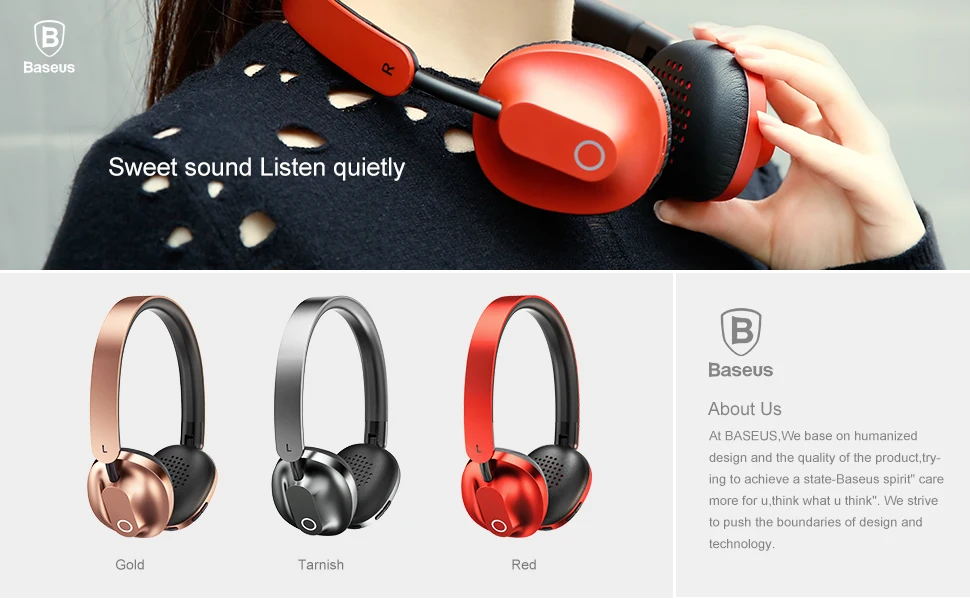 Не извлекая наушники из кейса! Если универсальный способ у вас не сработал, и конструкция позволяет зажать кнопки когда правый и левый наушник в кейсе, то попробуйте этот способ.
Не извлекая наушники из кейса! Если универсальный способ у вас не сработал, и конструкция позволяет зажать кнопки когда правый и левый наушник в кейсе, то попробуйте этот способ.
- Зарядите наушники.
- Не извлекая наушники из кейса зажмите кнопки и держите их примерно 30 секунд.
В этот момент смотрите на индикаторы. На моих Xiaomi Earbuds где-то секунд 5 индикаторы горят красным, затем несколько раз мигают белым, затем активно мигают белым/красным, загораются еще раз красным, гаснут и снова горят красным. По времени это занимает 15-20 секунд. - Извлеките наушники из кейса и дождитесь синхронизации левого и правого наушника между собой.
- Выполните подключение к устройству по Bluetooth.
Способ 3: кнопка на кейсе
На некоторых TWS наушниках сброс нужно делать кнопкой на кейсе. На тех же AirPods, или Xiaomi Mi AirDots Pro. Я так понимаю, этот способ чаще всего встречается на дорогих моделях.
- Подзарядите наушники хотя бы на 10-20%.

- Положите оба наушника в кейс.
- Зажмите кнопку на кейсе и держите ее 20-40 секунд.
Обратите внимание на индикатор. На AirPods, например, сброс происходит после того, как несколько раз индикатор мигнет оранжевым цветом. Но не забывайте, что на разных наушниках – по-разному.
Подробная инструкция для AirPods: подключаем AirPods к iPhone: не видит, не подключаются, не работает один наушник.
Способ 4: если кнопки сенсорные
Если у вас на наушниках сенсорные кнопки, то сброс делается примерно так же, как и в случае с обычными кнопками. Для примера возьмем Xiaomi QCY T3, Xiaomi Haylou GT1. Инструкция подойдет для разных наушников с сенсорными кнопками.
- Подзаряжаем наушники.
- Извлекаем их из кейса.
- Зажимаем сенсорную кнопку на наушниках (иногда нужно зажать только на одном) на 5 секунд, чтобы они выключились. Обычно загораются красным и гаснут.
- Зажимаем сенсорные кнопки и держим их 20-40 секунд. Обычно мигает красный/белый индикатор, но не на всех моделях.

Или так (на примере хорошей копии AirPods): - Кладем наушники в кейс и закрываем его. Достаем наушники и ждем секунд 5 пока они синхронизируются. Если они не включаться автоматически, то зажмите сенсоры на 5 секунд.
- Все готов, можно подключать!
Иногда на наушниках с сенсорными кнопками для сброс параметров нужно несколько раз нажать на сенсор. Например, сделать 4 нажатия по сенсорной панели. На Motorola Vervebuds 100, например, нужно один раз коснутся сенсорной панели, после чего зажать ее и не отпускать 5 секунд.
Способ 4: на примере TWS I7s
Завалялись у меня очень дешевые китайские наушники I7s. Решил показать еще на их примере. Если я правильно понял, то на них вообще не нужно делать Reset. Просто включаем наушники подержав кнопки секунд 5 и они автоматически соединяются между собой. После чего на одном наушнике индикатор активно мигает красным/синим. Это значит, что их можно подключать. Нашел информацию, что главный наушник назначается двойным нажатием на кнопку. Но возможно на более старых или новых моделях, или на i9s, i10, i11, i12, i30 это все работает иначе.
Но возможно на более старых или новых моделях, или на i9s, i10, i11, i12, i30 это все работает иначе.
- Достаем наши I7s или похожую модель из кейса.
- Выключаем их удерживая кнопки нажатыми на протяжении 3-5 секунд (горит красный индикатор и гаснет).
- Зажимаем одновременно кнопки и держим их секунд 30.
- Включаем наушники удерживая кнопки несколько секунд.
- После синхронизации подключаем их к телефону.
Важный момент: не всегда получается с первого раза. Обязательно попробуйте повторить несколько раз. Если описанные выше способы не работают, у вас наушники ведут себя иначе, то опишите в комментариях проблему, почему не работает сброс и укажите модель наушников. Постараюсь подсказать решение.
Синхронизация беспроводных наушников
Наушники формата TWS синхронизируются между собой автоматически, как только вы достаете их из кейса, или включаете с помощью кнопок. Это при условии, что вы решили проблему рассинхронизации сделав сброс настроек.
Если вы достали наушники из кейса и на одном, или на обеих наушниках не горит и не мигает индикатор, то зажмите кнопку на 5 секунд для включения. Или положите наушники в кейс и достаньте их снова.
Чаще всего это работает так:
- Достали оба наушника из зарядного футляра, и/или включили наушники с помощью кнопок (обычно нужно держать 2-5 секунд).
- Индикаторы сразу активно мигают на обеих наушниках.
В этот момент идет процесс синхронизации наушников между собой. - Если они были синхронизированы, то индикатор продолжает мигать только на одном наушнике.
В некоторых случаях на втором наушнике индикатор может мигать один раз в несколько секунд. Это говорит о том, что наушники готовы для подключения к телефонам, компьютерам и т. д. - Подключаем TWS наушники по Bluetooth к нашему устройству.
- После соединения должны работать оба наушника.
Выводы
Потеря соединения между наушниками, когда работает только одно ухо в большинстве случаев успешно решается сбросом настроек и повторной синхронизацией. Процесс восстановления заводских настроек и повторной синхронизации может немного отличаться в зависимости от производителя и модели беспроводных раздельных наушников.
Процесс восстановления заводских настроек и повторной синхронизации может немного отличаться в зависимости от производителя и модели беспроводных раздельных наушников.
Если вы внимательно посмотрели эту статью, применили все инструкции, и вам не удалось восстановить работу наушников, тогда напишите о своей проблеме в комментариях. Обязательно укажите модель наушников, расскажите что с ними не так, почему не получилось починить их по инструкции и если необходимо – прикрепите фото. Я обязательно отвечу и постараюсь вам помочь!
Не забывайте делиться своим опытом и полезными советами! Всего хорошего!
Как синхронизировать наушники между собой
Разберёмся как синхронизировать наушники между собой, чтобы были подключены оба, левый и правый. Эта инструкция отвечает на вопрос, что делать если один из TWS наушников перестал подключаться ко второму или к телефону? Три шага ниже помогут подключить оба наушника к смартфону или компьютеру.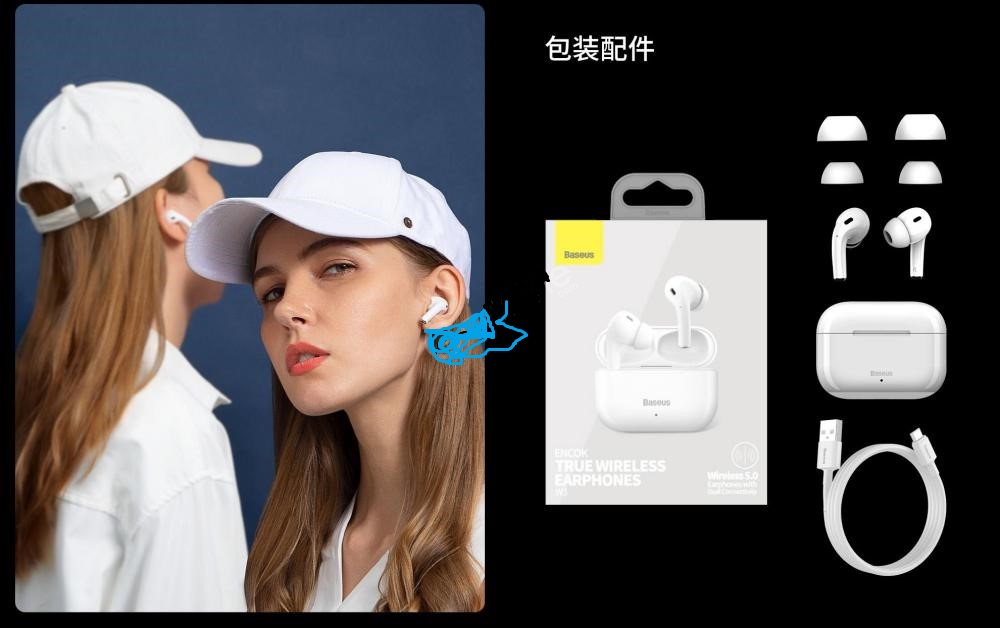 Синхронизация двух наушников займёт 3 минуты.
Синхронизация двух наушников займёт 3 минуты.
Инструкция актуальная для наушников Airpods, Самсунг, Redmi Airpods, Хонор и других TWS моделей.
⭐ Лучшие беспроводные TWS наушники (2023):
ℹ️ Синхронизация наушников (как подключить оба наушника) – 3 шага:
- Убираем наушники в кейс.
- Отменяем сопряжение наушников со всеми ближайшими устройствами.
- Сбрасываем наушники до заводских настроек.
- Если вам нужно не восстановить сопряжение наушников между собой, а хотите узнать как правильно подключить наушники к телефону, прочитайте нашу специальную инструкцию.
- Если же вас интересует именно то, как подключить второй наушник, прежде всего убедитесь, что он заряжен и работает в принципе – посмотрите на индикацию на нём.
- А если вы просто хотите отдельно подключить левый наушник, переходите сразу ниже.
Как подключить 2 наушника (синхронизировать) — видео
youtube.com/embed/ycutNRIgp9E?feature=oembed» frameborder=»0″ allow=»accelerometer; autoplay; clipboard-write; encrypted-media; gyroscope; picture-in-picture» allowfullscreen=»»>
💼 1. Убираем наушники в кейс
Почему наушник не подключается к наушнику (не работает один наушник)? Причин может быть несколько. Но, как говорится, семь бед – один reset. Для начала пробуем простой вариант. Суть в том, чтобы выключить оба наушника и поставить их на зарядку.
- Убираем наушники в кейс. Они должны выключиться.
- Некоторые китайские наушники не выключаются автоматически, когда находятся в кейсе, поэтому их нужно выключить нажав (зажав) кнопки (сенсоры) на них. И после этого убрать в кейс.
- В кейсе наушники должны начать заряжаться. Некоторые, опять же, китайские бюджетные модели не «встают на зарядку» автоматически. Для этого нужно нажать кнопку на кейсе.
- Если сомневаетесь, выключите наушники принудительно.
 Как это сделать, написано в инструкции для конкретной модели. Чаще всего для этого нужно зажать на 3-5 секунд кнопки\сенсоры на обоих наушниках.
Как это сделать, написано в инструкции для конкретной модели. Чаще всего для этого нужно зажать на 3-5 секунд кнопки\сенсоры на обоих наушниках.
Как подключить наушники друг к другу, если они рассинхронизировались? Просто уберите в кейс \ выключите их. После включения (когда достаём из кейса) они уже нормально связываются друг с другом. Если не помогло, переходим ко второму шагу.
📴 2. Отменяем сопряжение наушников со всеми ближайшими устройствами
На телефоне это в «шторке»: удерживаем значок Bluetooth и переходим в настройки. Либо открываем настройки – Bluetooth. Находим там свои наушники, нажимаем «шестерёнку» и внизу – отменить сопряжение.
На iOS примерно так же: выбираем свои наушники в устройствах Bluetooth и нажимаем «забыть это устройство». На компьютере аналогично: настройки, устройства Bluetooth – удалить устройство.
Отменяем сопряжение наушников на всех устройствах вокруг (к которым они могут подключиться автоматически). И делаем это для всех устройств в списке с названием вашей модели с любыми дополнительными пометками (L, R и т.п.).
И делаем это для всех устройств в списке с названием вашей модели с любыми дополнительными пометками (L, R и т.п.).
Возможно, что вы увидите в списке устройств 2 названия ваших наушников с приставками L и R. Например, Mifo O5_L и Mifo O5_R. Это значит, с телефоном синхронизированы оба наушника по-отдельности. А большинство современных TWS, особенно бюджетных, связываются с источником последовательно: телефон подключается к главному наушнику, а он уже ко второму. И если случилось так, что есть отдельное соединение для второго наушника, это может быть причиной проблемы. Он подключается к телефону, но не может создать в таком состоянии пару с главным.
После этого сопрягаем наушники с телефоном заново, как это сделать – написано в нашей подробной инструкции. Если это не решило проблему, переходим к следующему шагу.
⭐ Лучшие беспроводные наушники (2023):
🔨 3. Сбрасываем наушники до заводских настроек
Подключение двух наушников должно восстановиться после полного сброса настроек до заводских. Лучше всего обратиться к инструкции для своих наушников. Она должна быть в комплекте. Или можно посмотреть на сайте производителя. Ниже универсальная схема действий, которая подойдёт для любой модели.
Лучше всего обратиться к инструкции для своих наушников. Она должна быть в комплекте. Или можно посмотреть на сайте производителя. Ниже универсальная схема действий, которая подойдёт для любой модели.
Прежде чем производить это действие, убедитесь, что наушники и кейс заряжены хотя бы на 30%. А лучше – зарядите полностью.
- Достаём оба наушника из кейса и выключаем их принудительно, как было описано выше. Этот пункт актуален для наушников которые выключаются кнопкой на корпусе. Если есть кнопка на кейсе, то Вам сюда.
- После этого зажимаем кнопки\сенсоры на обоих наушниках на 10-60 секунд. Обычно это 10-20 сек.
- Сначала наушники включатся, продолжаем удерживать.
- Должен быть какой-то сигнал о том, что наушники сброшены. Обычно это особый цвет или мигание индикаторов на них. Например, когда наушники включились, индикаторы мигнули красным, продолжаем держать и они замигали фиолетовым.

- После сброса наушники обычно автоматически выключаются. Убираем их в кейс и достаём от туда. Либо включаем вручную.
- Заново синхронизируем с нужным устройством.
Huawei Freebuds Pro кейс сбоку, кнопка
Если у ваших наушников есть кнопка на кейсе, которая отвечает за сопряжение по Bluetooth, то, возможно, ей же и производится сброс настроек:
- Убираем наушники в кейс. У некоторых моделей для сброса крышка должна быть открыта, у других – закрыта. Попробуйте оба варианта.
- Зажимаем кнопку на кейсе на 8-20 секунд.
- Дожидаемся индикации. Могут замигать диоды на наушниках или индикатор на самом кейсе как-то «просигнализирует».
- Синхронизируем заново (как в первый раз) с нужным устройством.
Есть ещё один довольно редкий вариант: нужно зажимать кнопки\сенсоры на наушниках, как в первом случае, но при этом наушники находятся в кейсе. То есть, они сразу выключены, стоят на зарядке в кейсе и мы так же зажимаем на них кнопки и ждём индикации. После чего достаём из кейса и заново подключаем к телефону.
То есть, они сразу выключены, стоят на зарядке в кейсе и мы так же зажимаем на них кнопки и ждём индикации. После чего достаём из кейса и заново подключаем к телефону.
💎 TWS наушники, бюджетные и лучшие:
🛠️ 4. Если ничего не помогло – служба поддержки / сервисный центр / ремонт
Сопряжение наушников между собой не получилось – никак не синхронизируются
Если после всех действий, вопрос, как подключить второй наушник, не решён, и упорно работает только один, самое время обращаться за дополнительной помощью. Если есть служба поддержки у производителя, нужно начать с неё, там могут знать особенности конкретной модели.
👂 5. Как подключить 1 наушник (левый)
Если у ваших наушников ведущий – правый, а хочется послушать отдельно левый, то для него нужно установить отдельное соединение. Для этого нужно достать его из кейса и следовать нашей инструкции по подключению. Только учтите, что именно это и может послужить причиной того, что наушники не синхронизируются, как упомянуто выше.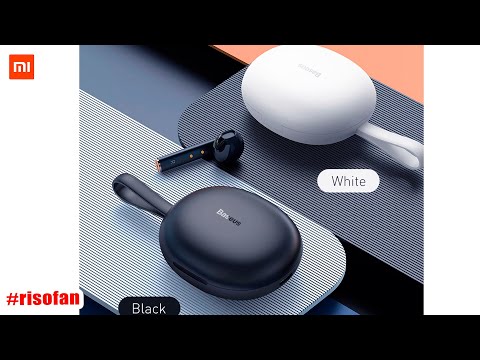
Сейчас уже довольно много моделей, наушники в которых подключаются параллельно. И в них всё просто: как подключить второй наушник? Так же, как первый. Просто достаём из кейса нужны и он подключается автоматически, если уже было произведено общее сопряжение.
💎 True wireles наушники на Aliexpress:
- QCY T5
- Xiaomi Redmi AirDots S
Часто задаваемые вопросы – аксессуары Baseus
У вас есть вопросы о том, как должен работать ваш продукт Baseus? Не уверены, правильно ли вы его используете? Может быть, вы не совсем поняли прилагаемые инструкции — или, может быть, вы даже не читали их — такое случается. Может быть, вам просто нужна помощь в устранении неполадок, если он неисправен — это тоже случается (редко, но иногда).
Мы здесь, чтобы помочь!
Давайте начнем с некоторых основ, которые применимы к большинству продуктов Baseus, но большая часть этого поста будет посвящена наушникам и другому аудио/Bluetooth-оборудованию.
Большинство устройств Baseus поставляются с завода как минимум с небольшой функциональной платой, так что вы можете рассчитывать на возможность сопряжения этих наушников прямо из коробки. Чтобы сохранить этот заводской заряд при запуске, наушники часто имеют тонкий кусок синей или прозрачной пленки, закрывающий точки зарядки разъема. Это подводит нас к нашему наиболее часто задаваемым вопросам № 1:
Мои наушники не работают/не заряжаются/не соединяются, почему? Удалите этот крошечный (иногда трудноразличимый) кусочек пластиковой пленки с каждой почки. Затем верните их в футляр, и вы должны увидеть, как мигают некоторые индикаторы. Как правило, красный мигающий свет означает плохое состояние, белый мигающий или непрерывный свет означает хорошее состояние. Иногда Baseus использует синий светодиод, и это может быть как хорошо, так и плохо, поэтому мы рекомендуем вам прочитать инструкцию по эксплуатации, прилагаемую к вашему изделию, чтобы понять, что означают огни/цвета/мигание для вашего конкретного предмета.
Блоки питания и зарядные устройства — один размер НЕ подходит всем: иногда люди сообщают нам, что настенное зарядное устройство не работает после того, как они попытались использовать его для своего ноутбука. Ага, такое часто бывает! Ноутбуки — большие высасыватели энергии. Им требуется более высокая сила тока и мощность передачи, чем любому простому сотовому телефону, и поэтому зарядного устройства, которого достаточно для зарядки мобильного телефона или даже планшета, вероятно, не будет достаточно для ноутбука. Повторяем, не используйте зарядное устройство для сотового телефона на ноутбуке! Если вы это сделали и слышите «хлопок», «звон» или что-то, что обычно звучит подозрительно, возможно, вы перегрузили устройство. Если это так, он может больше не работать. Baseus производит зарядные устройства высокой мощности, которые можно использовать на ноутбуках, и когда они это сделают, это будет четко указано. Если не сказано, что это нормально для ноутбуков, то вы должны предположить, что это НЕ подходит для ноутбуков.
Можно ли подключить к устройству более одного элемента Bluetooth? (или) Почему я не могу воспроизводить наушники Bluetooth с мобильного телефона И ноутбука? Короче говоря, вы можете, но только по одному за раз. И вам, возможно, придется «забыть устройство», чтобы правильно обновить сопряжение. НО вы не можете одновременно подключить свои наушники (наушники) к телефону и ноутбуку и воспроизводить музыку с ноутбука и принимать звонки на свой мобильный телефон. Это просто не работает. Пара не может знать, что включать и выключать по требованию. Он просто хочет быть сопряженным с одним устройством и передавать весь звук с этого устройства на устройство. Простой.
Вопрос: У меня работает только один наушник, или время от времени врубается… что дает?
Эта проблема может быть вызвана низким зарядом батареи, неправильной работой или дефектом. Попробуйте выполнить следующие действия для устранения неполадок:
Шаг 1. Убедитесь, что на наушники подается питание, выполнив следующие действия:
Убедитесь, что на наушники подается питание, выполнив следующие действия:
(1) Поместите их обратно в чехол для зарядки, а затем откройте крышку и проверьте, горят ли светодиоды.
(2) Если все светодиоды на наушниках мигают белым, наушники работают.
(3) Если светодиоды не мигают, протрите зарядные контакты ватным тампоном, смоченным спиртом.
(4) Если один из наушников по-прежнему не заряжается полностью, оставьте его в чехле для зарядки до полной зарядки.
Шаг 2. Проверьте работу обоих наушников, чтобы избежать неправильной работы, выполнив следующие действия:
(1) Убедитесь, что музыкальное приложение может регулировать баланс звука, и попытайтесь проверить, слышен ли звук с обеих сторон при и прием звонков.
(2) Попробуйте просто подключить наушник «без звука» только к телефону, чтобы проверить, работает ли он. Если он работает, значит, он не неисправен.
(3) Убедитесь, что наушники и чехол для зарядки достаточно заряжены, затем попробуйте перезапустить наушники: поместите наушники обратно в чехол для зарядки и закройте крышку, а затем выньте их через 15 с, после чего наушники подключиться к телефону автоматически.
Шаг 3. Восстановите заводские настройки
Отключите функцию Bluetooth на всех окружающих устройствах, а затем восстановите заводские настройки наушников. мигает красный свет.
Наконец, повторно подключите наушники к телефону.
Вопрос: вообще работает только один наушник, второй не горит, не заряжается и не играет, почему?
Эта проблема может быть вызвана тем, что не удалены защитные пленки с контактов для зарядки, загрязнены контакты для зарядки, зарядный чехол недостаточно заряжен или имеет дефект.
Для устранения неполадок выполните следующие действия:
1. Убедитесь, что с контактов для зарядки сняты защитные пленки.
2. Убедитесь, что в зарядном чехле достаточно заряда.
3. Протрите контакты зарядки ватным тампоном, смоченным спиртом, и поместите наушники обратно в зарядный чехол для зарядки.
4. Восстановить заводские настройки
Пожалуйста, отключите функцию Bluetooth на всех окружающих устройствах, а затем восстановите заводские настройки наушников: После того, как чехол для зарядки открыт, нажмите и удерживайте кнопку на чехле для зарядки в течение 10 секунд, пока не загорится бело-красный свет. мигает.
мигает.
Наконец, попробуйте еще раз зарядить наушники.
Есть еще вопросы, на которые вы хотели бы получить ответы здесь? Отправьте нам электронное письмо на адрес baseus.io, и мы с радостью постараемся помочь!
Предыдущий
Встречайте Baseus Encok W07, W09 и W04 Pro
Всего несколько лет назад найти надежные, но недорогие наушники было практически невозможно. Но серия Encok от Baseus показала, что есть TWS для любого бюджета.
| Серия Encok |
Encok W07
| Внутри коробки Encok W07 |
Первый предмет — это Baseus Encok W07, который поставляется с обычными аксессуарами, такими как зарядное устройство, сами наушники, ушные вкладыши, USB-C и некоторые документы. Зарядный кейс выполнен в форме таблетки и изготовлен из глянцевого пластика.
Зарядный кейс выполнен в форме таблетки и изготовлен из глянцевого пластика.
Несмотря на легкость, пластиковая конструкция кажется прочной. Он имеет наклонные выступы на крышке для эстетики, а индикатор расположен спереди, поверх крошечного логотипа Baseus.
| Маленький индикатор, который загорается при открытии крышки |
Кнопка питания сзади также действует как кнопка сброса и кнопка сопряжения. Под ним вы можете найти порт USB-C для зарядки.
| Универсальная кнопка сзади |
Сначала были некоторые проблемы, когда я пытался соединить этот TWS, так как мой телефон Android не мог его обнаружить, даже если Bluetooth был включен. Но мне удалось решить эту проблему, сбросив W07, как указано в руководстве. После этого связать их довольно легко.
После этого связать их довольно легко.
| Вы можете соединить эти наушники долгим нажатием на кнопку |
Наушники имеют внутриканальный дизайн и плотно прилегают благодаря силиконовым насадкам. Они могут дать захватывающий опыт, так как я едва слышу внешние шумы, когда ношу их.
| Вкладыши с силиконовыми насадками |
Помимо удобной посадки, он имеет отличное качество звука, но не наравне с премиальными TWS. Тем не менее, звук достаточно громкий и четкий даже на 70 процентах громкости. Мощные басы, поэтому вам понравится звуковое путешествие, особенно в таких жанрах, как EDM и хип-хоп.
Что мне нравится в этих наушниках, так это функция двойного микрофона, так как это не обычная функция для бюджетных TWS. Это полезная функция, особенно если вы получаете или делаете много звонков.
Это полезная функция, особенно если вы получаете или делаете много звонков.
W07 идеально подходит для того, чтобы погрузиться в музыку или совершать видеозвонки!
Другими особенностями этих наушников являются автоматическое обнаружение износа с двойным шумоподавлением, управление функцией двойного нажатия и класс защиты IP55. Выпускается в двух основных цветах: черном и белом.
Encok W04 Pro
Второй TWS, W04 Pro, даже легче, чем Encok W07, поскольку ухо весит всего 3,5 грамма. Внутри упаковки вы увидите коробку для зарядки, брошюру о продукте и USB-кабель для зарядки.
| Распаковка W04 Pro |
Encok W04 Pro имеет закругленный квадратный корпус с изогнутыми сторонами. Матовое покрытие делает его более изысканным и практичным, чем глянцевое. Он не скользкий и на нем не остаются отпечатки пальцев.
Он не скользкий и на нем не остаются отпечатки пальцев.
| Текстура корпуса выглядит премиальной |
Вы заметите, что спереди расположены четыре индикатора заряда батареи, а под ними типичный логотип Baseus.
На задней части этого зарядного чехла есть еще один светодиодный индикатор, который указывает, заряжается ли он. Над ним есть кнопка, чтобы узнать, сколько времени автономной работы у чехла. Для этого нет кнопки сопряжения, потому что все, что вам нужно сделать, это слегка коснуться одного наушника, и ваш телефон автоматически обнаружит их.
Сопряжение W04 Pro с вашим устройством без проблем
Внизу есть зарядный порт для кабеля USB-C. Но есть и другой вариант зарядки W04 Pro — беспроводная зарядка. Это впечатляющая функция для TWS ниже PHP 2K, поскольку беспроводная зарядка обычно используется в наушниках премиум-класса.
| Порт для кабеля USB-C |
Baseus просто доказывает, что они могут быть и в бюджетных наушниках. Вы можете найти эту беспроводную зарядку весьма полезной в экстренных случаях, и ваш телефон поддерживает обратную беспроводную зарядку. Но в остальном я предпочитаю проводную зарядку, так как она намного быстрее.
Что касается самих наушников, то внешне они немного похожи на Airpods. Внешняя часть также имеет матовое покрытие, как и корпус, но внутренняя часть глянцевая.
| Эти TWS имеют полувкладыши |
Для меня дизайн полувкладышей эргономичен, поскольку он предлагает больше комфорта, чем форма вкладышей. Кроме того, хорошо, что они остались целыми, даже когда я много двигалась в них.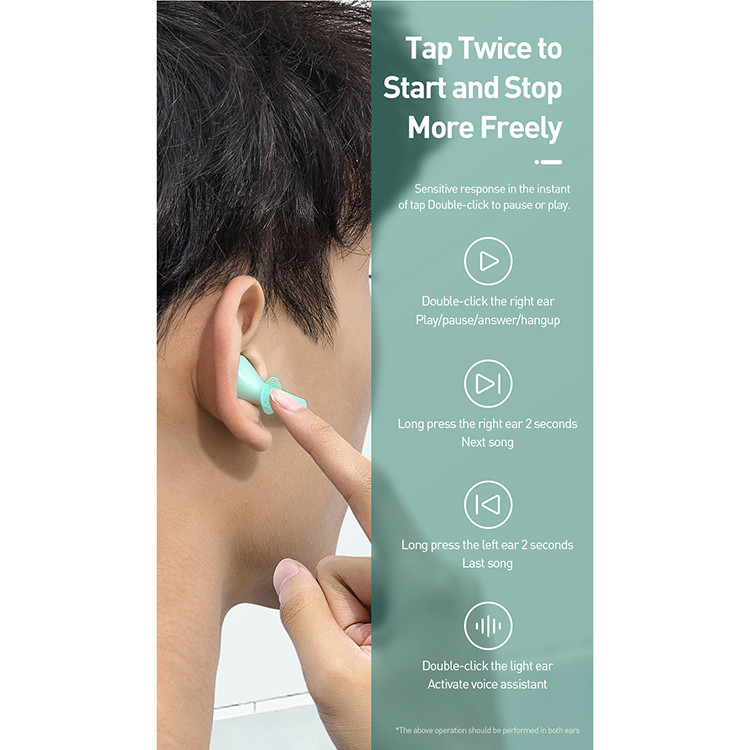 Они не падают легко, даже я делал некоторые работы по дому.
Они не падают легко, даже я делал некоторые работы по дому.
Что касается качества звука, то бас здесь не такой пробивной, как у W07. Но хорошо то, что они по-прежнему выдают чистый и сбалансированный звук с минимальными искажениями на максимальной громкости.
Есть также элементы управления касанием для воспроизведения или приостановки музыки, но в нем отсутствует инфракрасный датчик движения, который есть в W07. Обратите внимание, что он будет продолжать воспроизводить звук, даже если вы сняли его с уха, поэтому обязательно поместите наушники обратно в чехол для зарядки.
| Воспроизведение мультимедиа прекратится, как только вы положите наушники обратно в футляр |
Другие функции Baseus W04 Pro включают в себя подключение по Bluetooth 5.0 и рейтинг IP54, поэтому он может противостоять брызгам воды. Он также имеет гораздо больше цветов на выбор: белый, черный, розовый и серый.
Он также имеет гораздо больше цветов на выбор: белый, черный, розовый и серый.
Энкок W09
Последние наушники, которые мы представляем, являются самыми доступными в этой группе. Он также сделан из пластика, как и два предыдущих, с глянцевой отделкой. В коробке находятся обычные предметы, такие как чехол для зарядки, USB-кабель для зарядки и инструкция.
| Заглянем внутрь коробки Encok W09 |
Зарядный кейс легкий, квадратной формы, но с закругленным верхом.
| Индикатор находится прямо под его логотипом |
Его светодиодный индикатор расположен на передней стороне, а порт для зарядки находится внизу.
| Порт зарядки находится ниже |
На задней панели есть кнопка питания, но нет индикатора заряда батареи.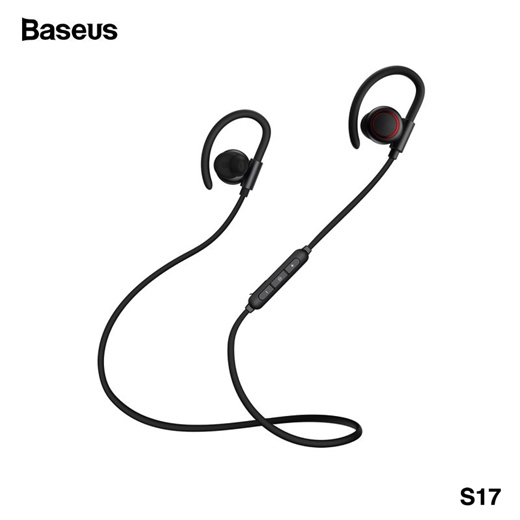 Я просто предпочитаю иметь представление о том, что батарея почти разряжена, но это понятно для его ценового диапазона.
Я просто предпочитаю иметь представление о том, что батарея почти разряжена, но это понятно для его ценового диапазона.
Я также заметил, что Baseus поместил металлическую конструкцию на петлю крышки, как это было в случае с W04 Pro. Он придает стильный вид этому простому чехлу для зарядки.
| Металлоподобная деталь на шарнире |
Процесс сопряжения для этого также удобен. Вам просто нужно вынуть наушники из чехла, и ваш телефон начнет их обнаруживать. Оба наушника имеют светодиодные индикаторы, которые загораются при сопряжении.
Наушники имеют текстурированную конструкцию, которую, я думаю, Baseus добавил, чтобы сделать их менее скользкими. Они также имеют полувкладыши, поэтому вы все равно можете слышать внешние шумы. Я ценю, что они очень хорошо сидят в моих ушах, и их удобно использовать в течение нескольких часов.
| Хорошая посадка этих наушников означает удобство ношения |
Между тем, качество звука в этих наушниках вполне удовлетворительно для повседневного прослушивания. По сравнению с двумя упомянутыми выше, ему не хватает резкости и ясности. Тем не менее, этот TWS может быть удобен для просмотра коротких видеоклипов или телефонных звонков. Опять же, вам просто нужно управлять своими ожиданиями с наушниками ниже PHP 1K.
Базеус Энкок W09также имеет такие функции, как рейтинг IP54, подключение Bluetooth 5.0 и сенсорное управление. Он доступен в четырех цветах: черном, белом, красном и зеленом.
Быстрые мысли
Серия Encok от Baseus предлагает разнообразие дизайна, функций и цены. Все они обладают основными качествами, необходимыми для TWS, поэтому вам понравится использовать их для работы, развлечений или фитнеса.
 Это обязательный шаг независимо от производителя и модели наушников.
Это обязательный шаг независимо от производителя и модели наушников. Бывает по-разному. Но как правило, сначала мигает белый индикатор, а затем несколько раз поочередно мигает синий/красный (белый/красный) индикатор.
Бывает по-разному. Но как правило, сначала мигает белый индикатор, а затем несколько раз поочередно мигает синий/красный (белый/красный) индикатор.

 Как это сделать, написано в инструкции для конкретной модели. Чаще всего для этого нужно зажать на 3-5 секунд кнопки\сенсоры на обоих наушниках.
Как это сделать, написано в инструкции для конкретной модели. Чаще всего для этого нужно зажать на 3-5 секунд кнопки\сенсоры на обоих наушниках.
